Удаление замка в Photoshop CS6: практическое руководство
Удаление замка в Photoshop CS6 может показаться сложной задачей, но с нашим пошаговым руководством вы сможете справиться с этим быстро и легко. Следуйте советам ниже, чтобы добиться желаемого результата.
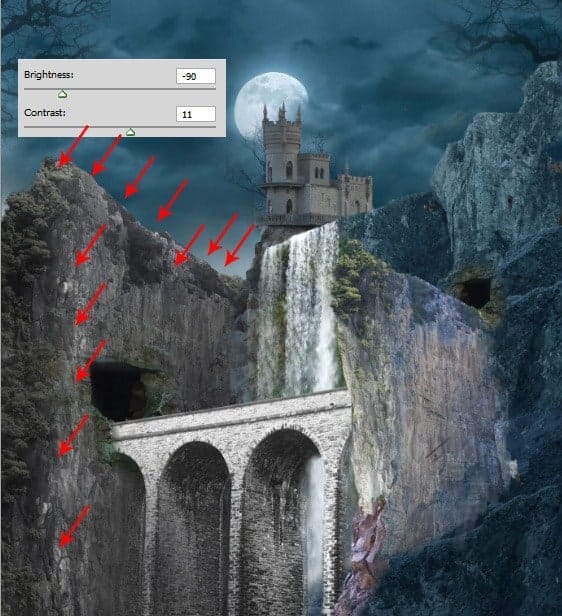


Откройте изображение в Photoshop CS6 и выберите слой, который хотите разблокировать.

Как удалить водяной знак. Как убрать надпись с картинки в Фотошоп. Уроки Фотошопа.
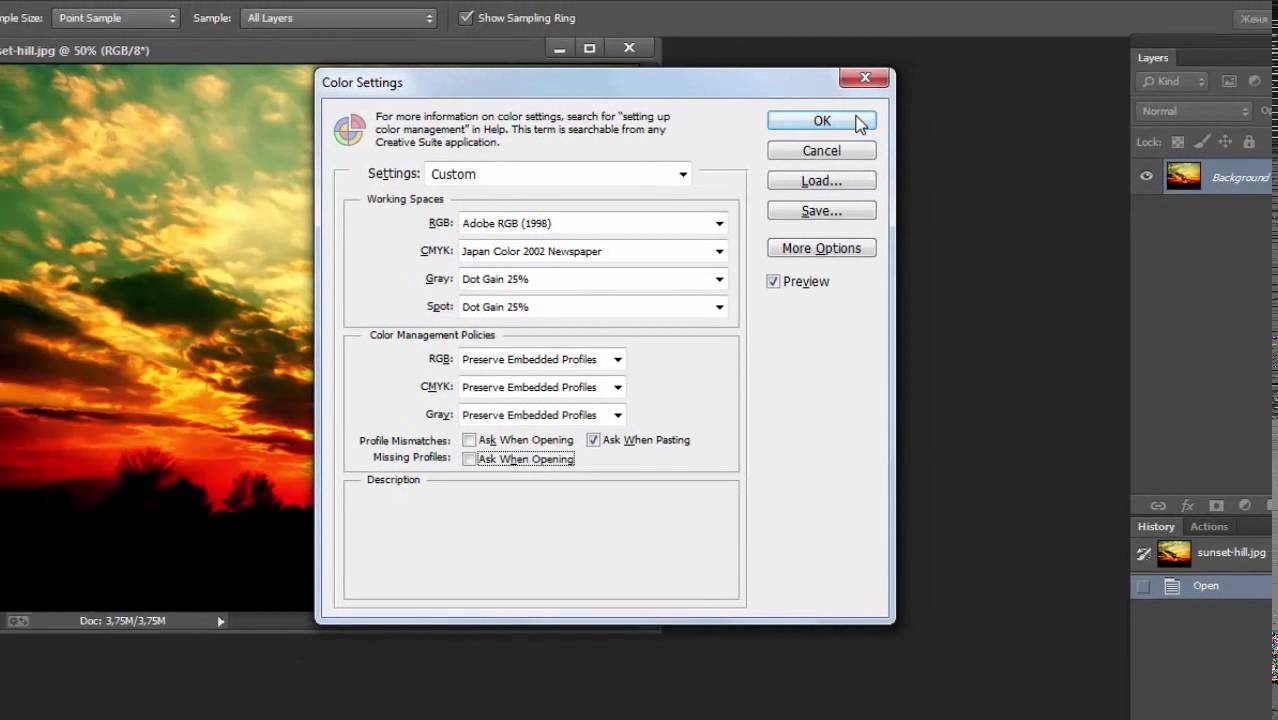
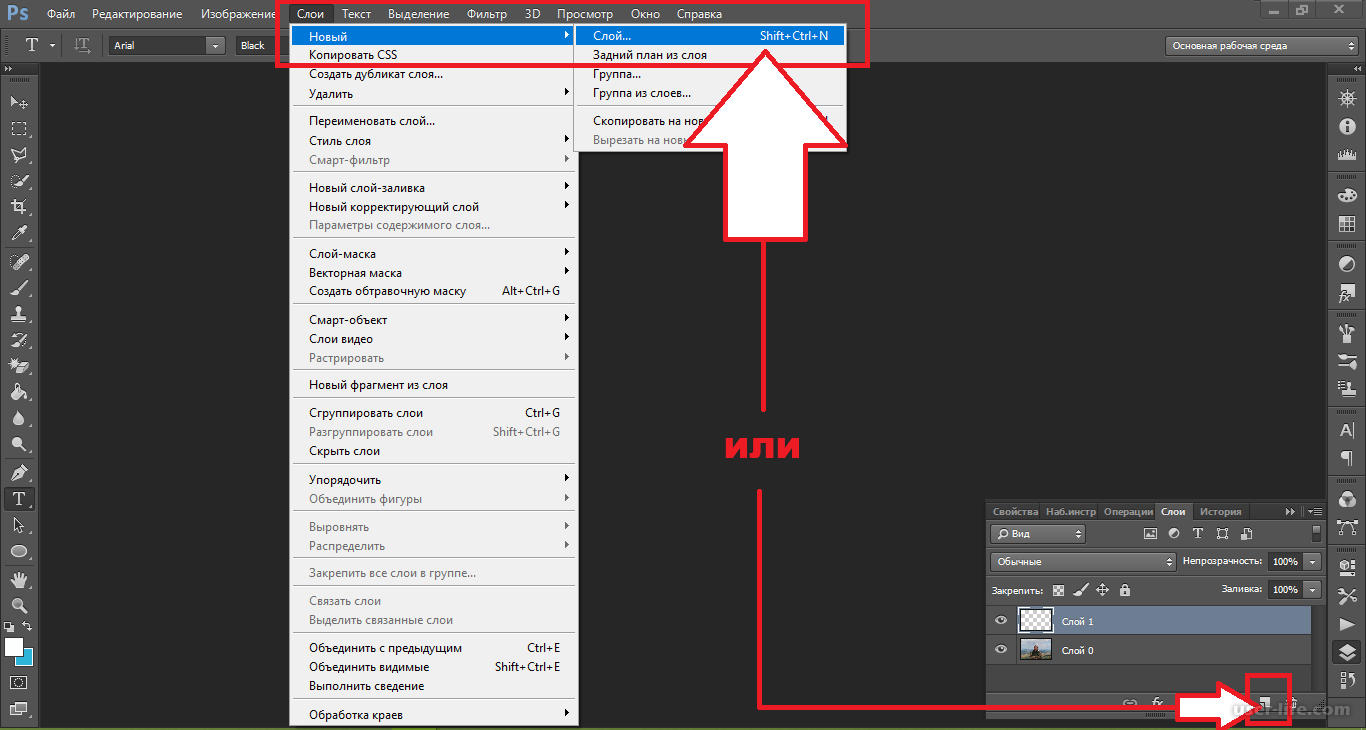
Перейдите на панель слоев и найдите слой с иконкой замка.

Убрать Замок с Изображения в Фотошопе
Дважды щелкните на иконку замка, чтобы открыть диалоговое окно параметров слоя.

Как убрать лишние объекты с фотографии в фотошопе?


В диалоговом окне измените имя слоя и нажмите OK.

КАК УБРАТЬ ИНДЕКСИРОВАННЫЕ ЦВЕТА - ADOBE PHOTOSHOP
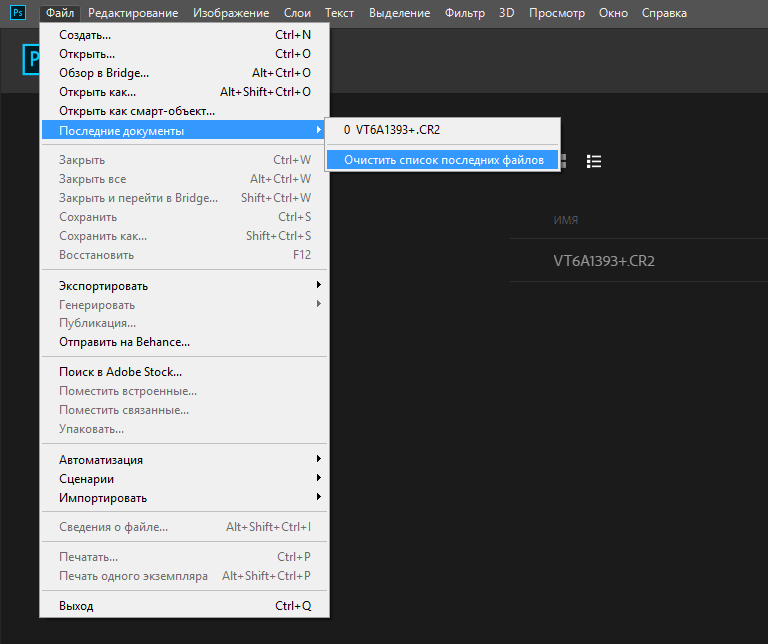
Замок будет удален, и слой станет редактируемым.

как снять замок в photoshop cs6 с любой картинки
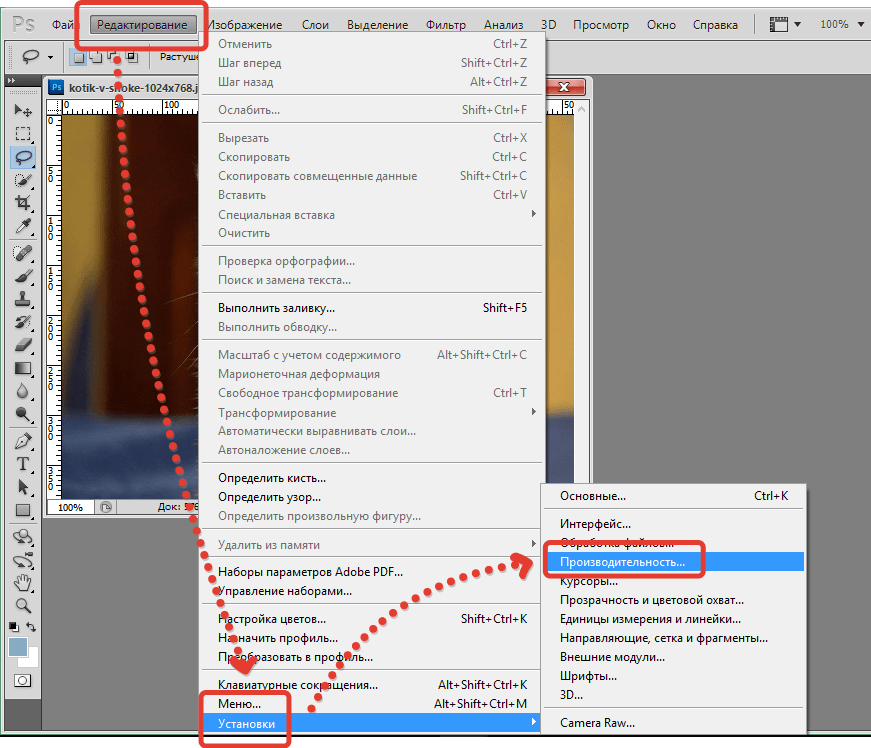
Если замок не снимается, проверьте, не является ли слой фоновым. В этом случае необходимо преобразовать его в обычный слой.

HOW TO REMOVE ANY OBJECT IN PHOTOSHOP!
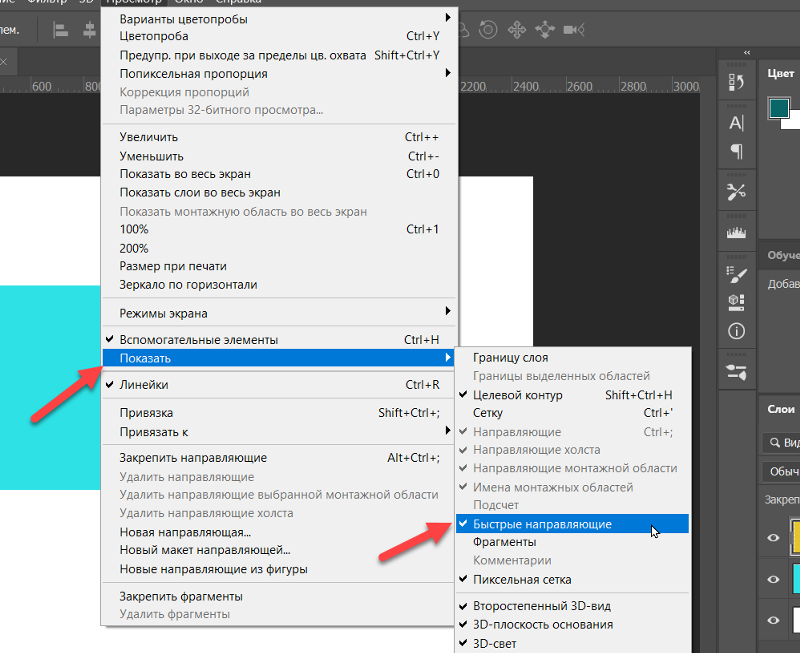
Для преобразования фонового слоя щелкните правой кнопкой мыши на слой и выберите Слой из фонового.
Переименуйте новый слой и нажмите OK.
Теперь слой разблокирован и готов к редактированию.
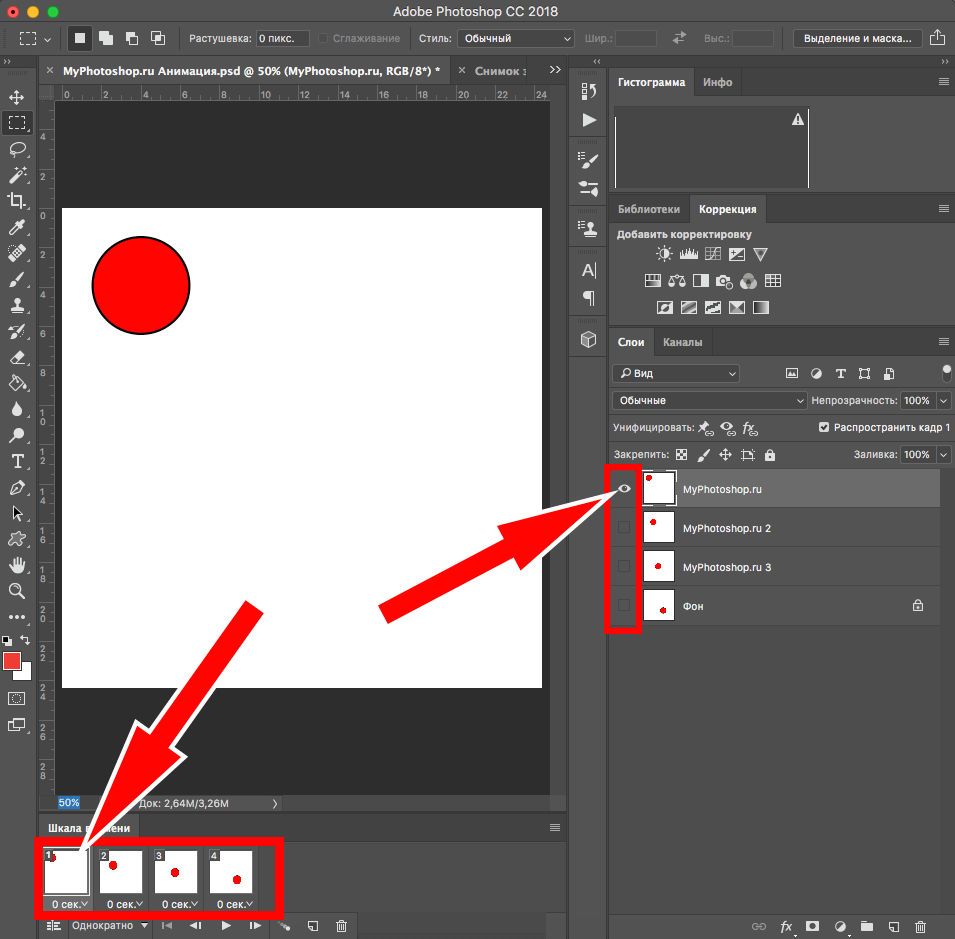
Сохраните изменения, чтобы избежать потери данных.
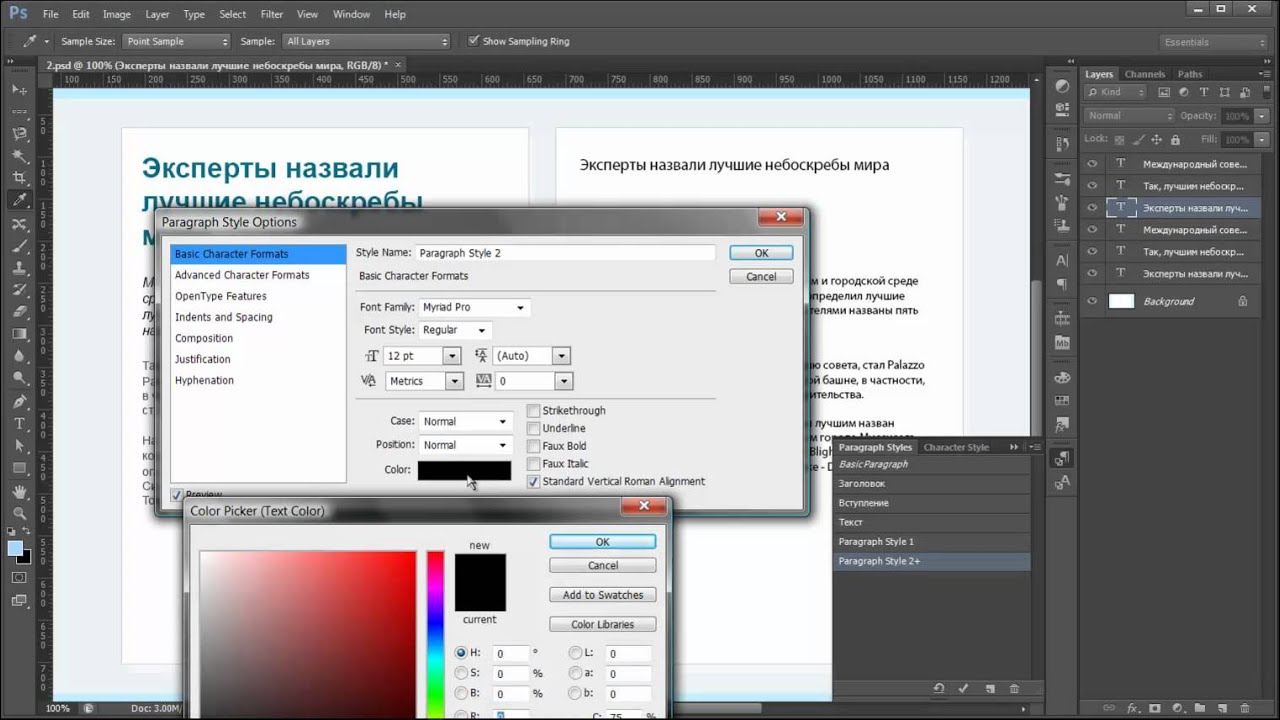
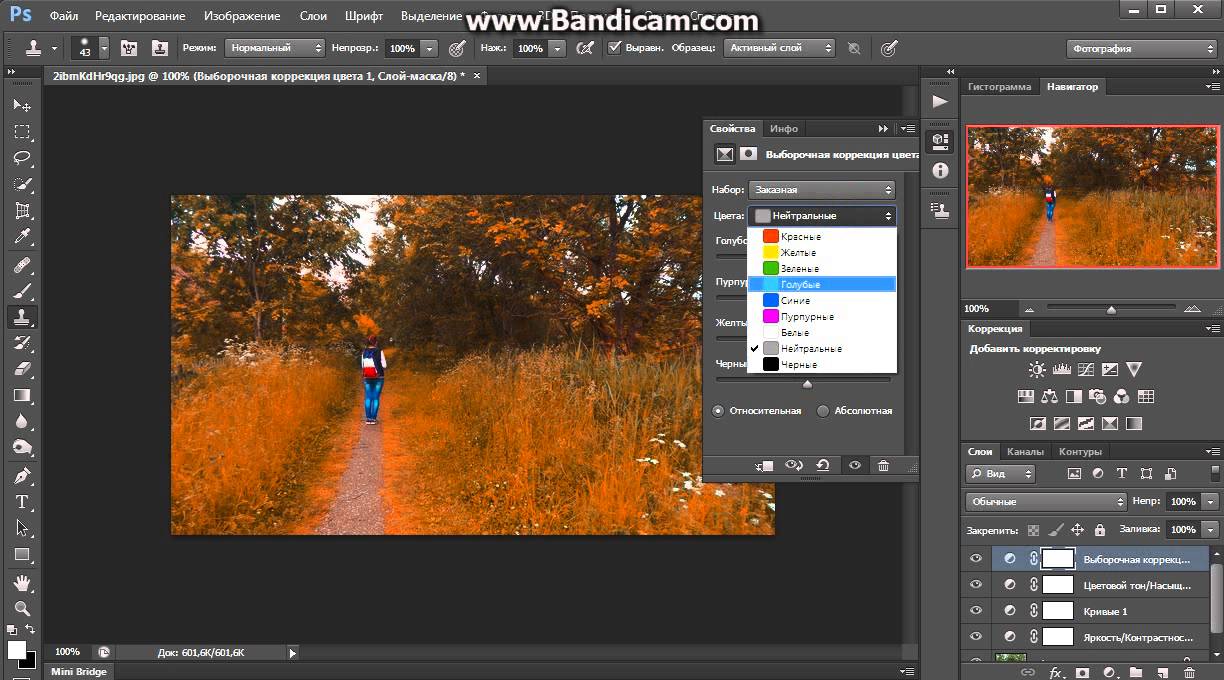

Как РАЗБЛОКИРОВАТЬ ИНДЕКСИРОВАННЫЕ цвета в фотошопе